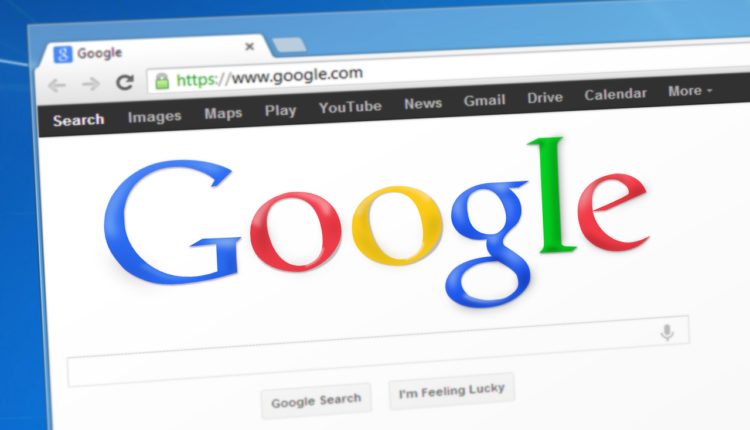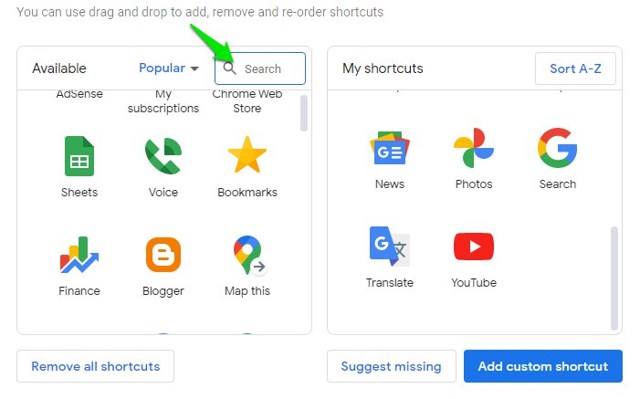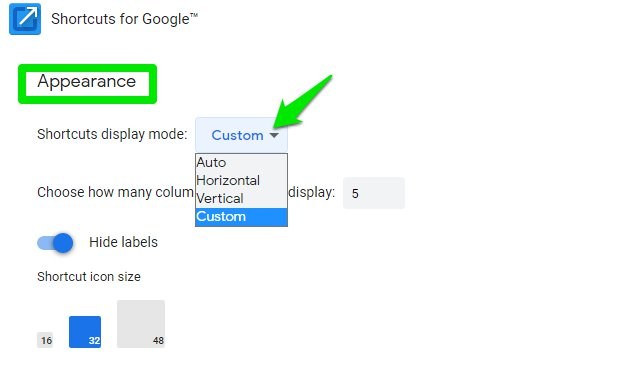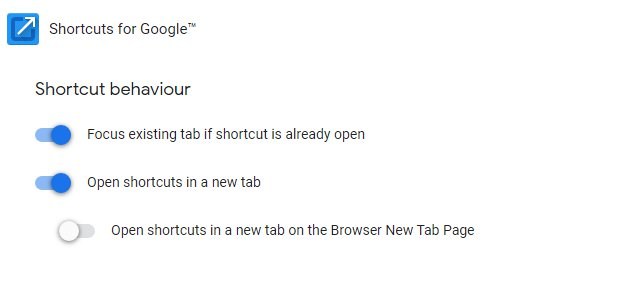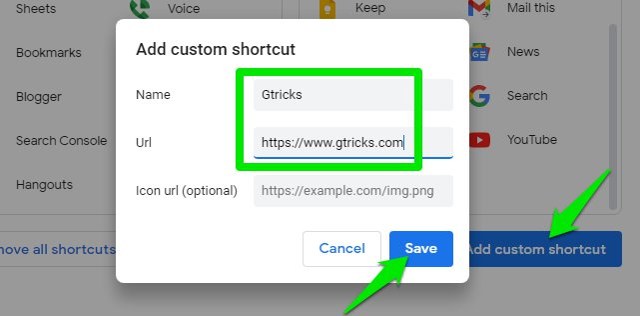Отримуйте доступ до всіх служб Google в одному місці за допомогою цього розширення Chrome
Ми покладаємося на багато служб Google, щоб керувати більшістю наших справ в Інтернеті, будь то електронна пошта, розваги, освіта чи управління бізнесом. Якщо ви добре інтегрували служби Google у своє онлайн-життя, то ви, мабуть, використовуєте десятки служб Google.
Якщо вам потрібен швидший доступ до цих служб, то це можливо за допомогою розширення Chrome. Ви можете створити власний список ярликів служб Google і отримати доступ до них лише двома клацаннями. Продовжуйте читати, і я розповім про розширення та як ним користуватися.
Введіть ярлики для Google™
Shortcuts for Google™ — це абсолютно безкоштовне розширення Chrome, яке пропонує швидкі клавіші швидкого доступу до понад 1000 сторінок служб Google. Він надає ярлики не лише до цільових сторінок кожної служби, але й до другорядних служб і важливих сторінок. Наприклад, він має ярлик для YouTube разом із YouTube TV, YouTube Kids, YouTube Live, YouTube Analytics тощо.
Використання ярликів для Google™
Користуватися розширенням насправді досить просто, просто натисніть кнопку розширення, і відкриється настроюваний список служб Google із назвою та піктограмами. Натисніть будь-яку піктограму, і служба відкриється в новій вкладці. Це список, який можна прокручувати, тож якщо у вас багато ярликів, вам доведеться прокручувати.
Угорі також є панель пошуку, де ви можете ввести назву служби, щоб легко фільтрувати список, що дуже зручно, якщо у вас забагато ярликів. Крім того, ви можете натиснути кнопку «Шестерня», щоб отримати доступ до налаштувань, щоб налаштувати все.
Налаштувати параметри
У налаштуваннях у верхній частині є дві панелі: одна містить усі доступні ярлики, а інша – ваш власний список ярликів. Просто натисніть будь-який ярлик на лівій панелі, і його буде додано на праву панель, щоб ви могли використовувати його за допомогою кнопки розширення. Ви також можете додати ключові слова в панель пошуку вгорі, щоб знайти ярлики пов'язаних служб Google.
Щоб налаштувати поведінку розширення, прокрутіть трохи вниз і в розділі «Вигляд» ви знайдете параметри для зміни інтерфейсу списку ярликів. Ви можете вибрати горизонтальний або вертикальний список або навіть вибрати власну кількість стовпців. Також є можливість приховати мітки та збільшити/зменшити розмір піктограм відповідно до ваших потреб.
Ви можете перейти до розділу «Поведінка ярликів» під ним, щоб змінити роботу розширення під час його використання. Ви можете відкрити сторінку служби Google у новій вкладці, перейти до вкладки служби, якщо вона вже відкрита, або відкрити її в абсолютно новому вікні.
Найкраще те, що ви також можете створювати власні ярлики для будь-якої веб-сторінки чи служби та зберігати їх разом із ярликами служб Google, як-от швидкий доступ до Facebook або робочого веб-сайту. Для цього натисніть кнопку «Додати спеціальний ярлик» у нижній частині двох панелей угорі та введіть URL-адресу та назву веб-сторінки.
Закінчення слів
Це розширення, безумовно, чудово підвищить продуктивність, якщо ви залежите від багатьох служб Google. Хоча це працює подібно до додавання закладок на сторінку, але завдяки наявності повністю настроюваного простору з простими параметрами пошуку варто спробувати. Також дуже круто знаходити нові цікаві сторінки сервісу Google, про які ви, мабуть, навіть не знали. Зрештою, існує більше тисячі ярликів, тому багато з них є прихованими сторінками або вторинними службами.